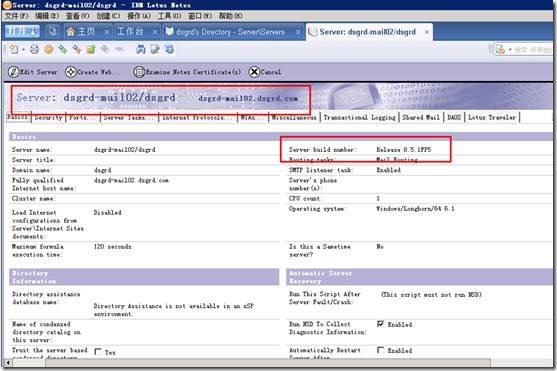环境介绍:
Hostname:Dsgrd-Dc
IP:192.168.220.254
Roles:DC、DNS、CA
Hostname:Dsgrd-mail02
IP:192.168.220.10
Roles:Domino Server
Hostname:Dsgrd-TMG
IP:192.168.220.1
Roles:Network Gateway
为了更好的管理Domino,我们在分区的时候分为三个区,C、D、E,我们将D盘定义为Domino的安装路径盘,而E盘呢就定义为Domino的数据盘;为了保证升级失败我们需要定义一个备份计划,怎么备份呢,就是在D盘(安装路径)创建一个目录(Lotus01)将安装目录备份一份,然后在E盘也同样创建一个目录(Lotus01)然后将数据目录备份到该路径一份即可。
如果升级失败的话我们将D盘下的lotus目录及E盘的Lotus目录删除,同时将相应备份路径的Lotus01更改命名为Lotus,然后重启Domino服务。
在做升级前将domini相关的服务退出并且停止;根据提示我们可以看见,我当前的服务器版本为8.5.1,我们将稍后会升级为8.5.1 FP5。
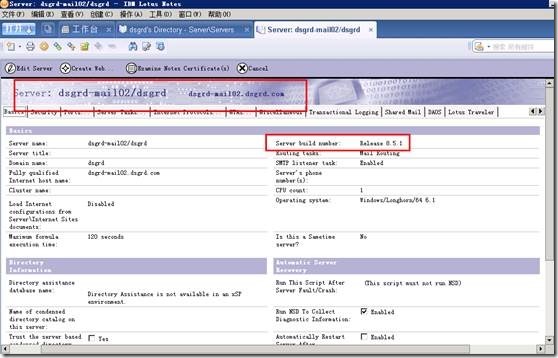
首先是:在domino控制台输入Q将domino服务停止
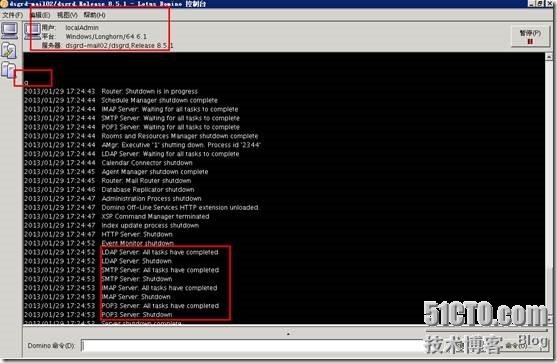
然后通过services.msc打开服务管理控制台
共三个Lotus相关的服务,我们右击相关的Lotus停止即可
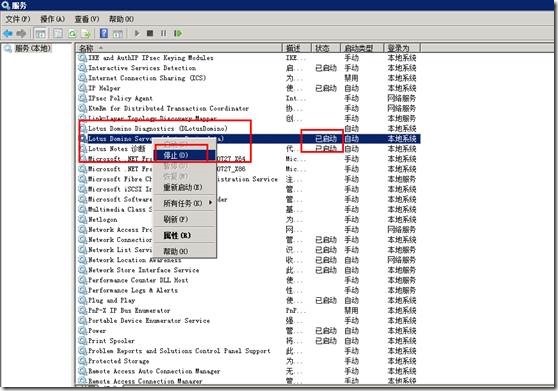
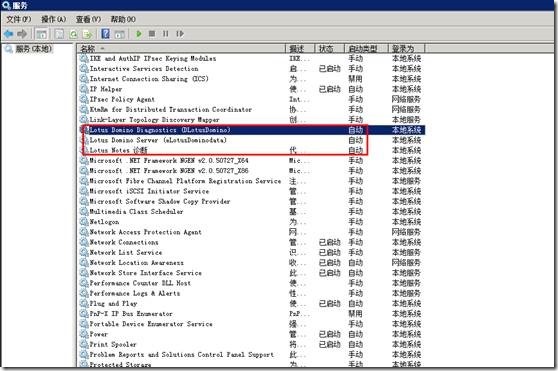
开始打domino 8.5.1 FP5的补丁包;
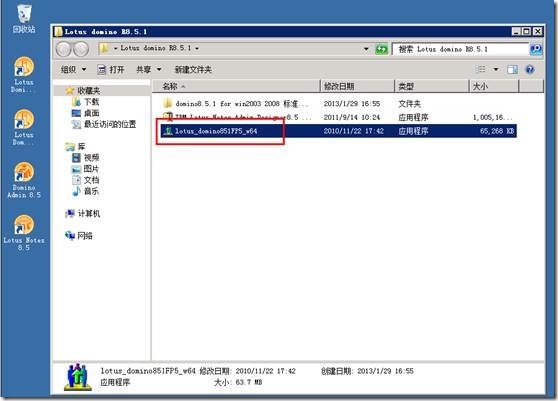
右击该补丁包—shift+右击---选择复制为安装路径

以管理员运行命令提示符,然后右击粘贴
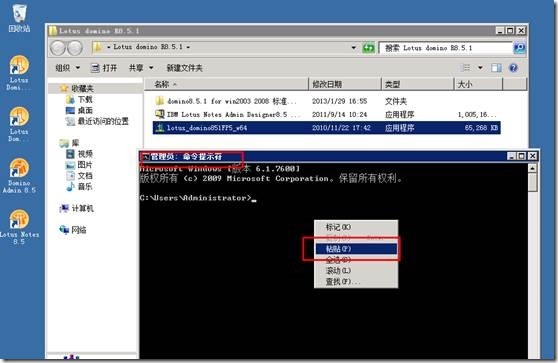
复制后回车
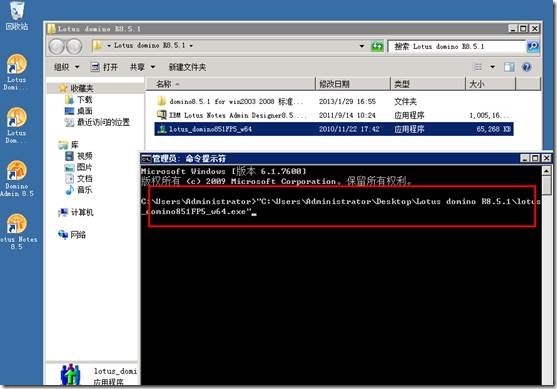
开始安装
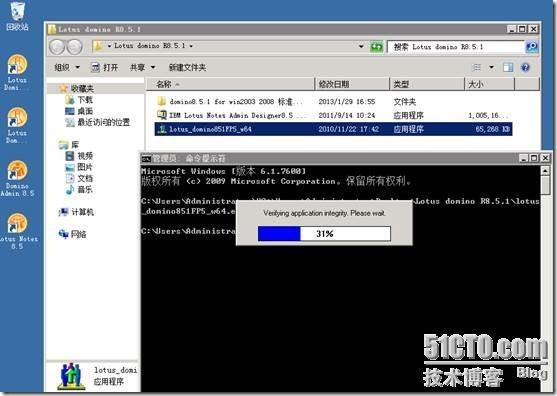
同意安装,下一步
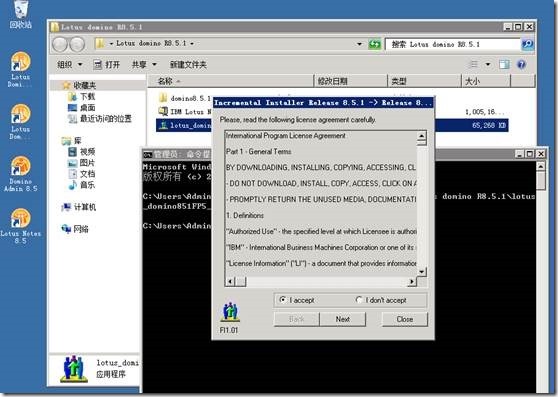
这时,系统会自动检查Lotus安装目录及数据路径,然后下一步
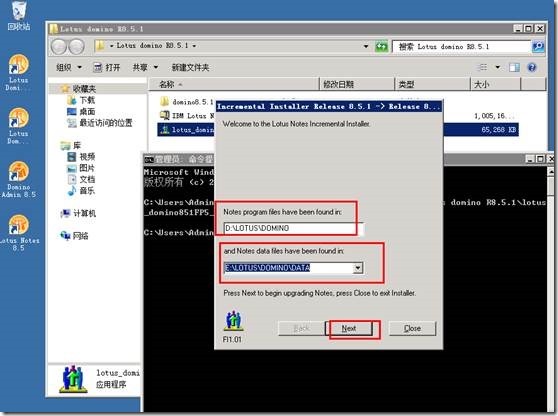
下一步,开始升级
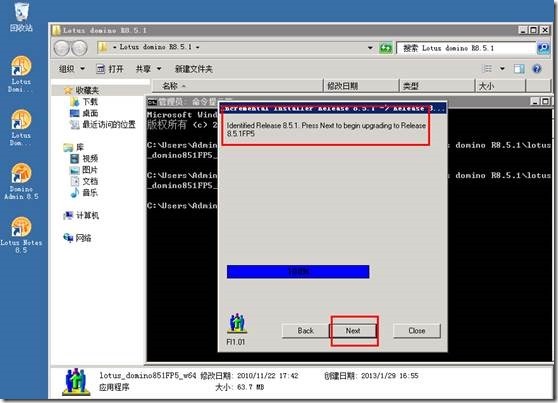
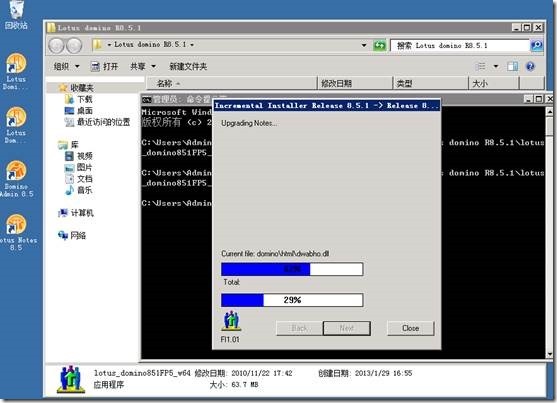
等快要完成的是提示错误了,出现这个错误不要着急,也不要取消。
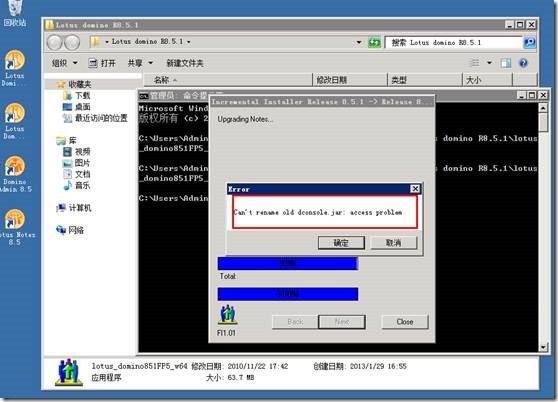
提示无法重命名Jconsole.jar这个文件,只能说明这个文件还在运行,所以打开任务管理器---进程---jconsole.exe—右击---结束进程
注:这时千万别取消安装哦,不然服务彻底起不来了哦

单击结束jconsole.exe进程,确认结束

结束sconsole进程后,我们在单击确认即可
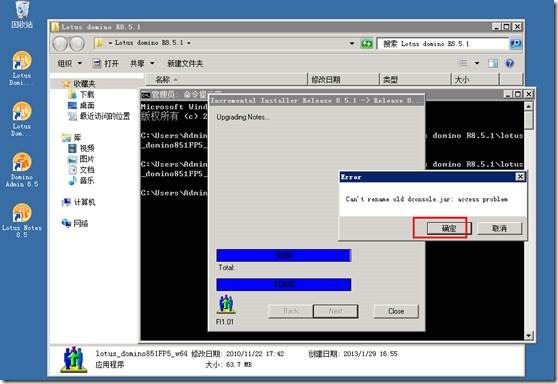
升级完成
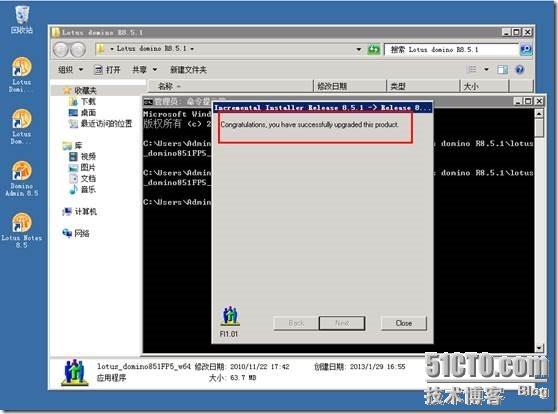
接下来重启,查看Domino版本